電腦店訊:昨晚,免費版Win8.1(Win8.1 with Bing)下載意外洩露。這款免費版Win8.1將以必應為默認搜索引擎,基於Win8.1核心版編譯,本質功能與普通版Win8.1一致。那我們現有Win8.1用戶如何快速體驗這款免費版Win8.1呢?
對於高級用戶來說,可以使用虛擬機軟件、或者使用命令行部署Windows To Go版Win8.1外,我們還可以直接通過VHD/VHDX虛擬磁盤上部署、啟動Win8.1 with Bing版系統,甚至無需單獨分區、格盤。
為什麼用VHD/VHDX安裝免費版Win8.1系統?
• 優點:
1、不必單獨格盤分區裝Win8.1,對原系統無任何影響,好比雙系統;
2、相比虛擬機+虛擬磁盤裝Win8.1,體驗大打折扣,而從VHD/VHDX虛擬磁盤安裝Win8.1後,可以獲得等同實體機的性能體驗;
3、管理方便,整個Win8.1系統保存一個VHD/VHDX磁盤文件中,支持加載、刪除或者卸載。
• 劣勢:
相比虛擬機,要想體驗VHD/VHDX版Win8.1系統,需要單獨重啟加裝。
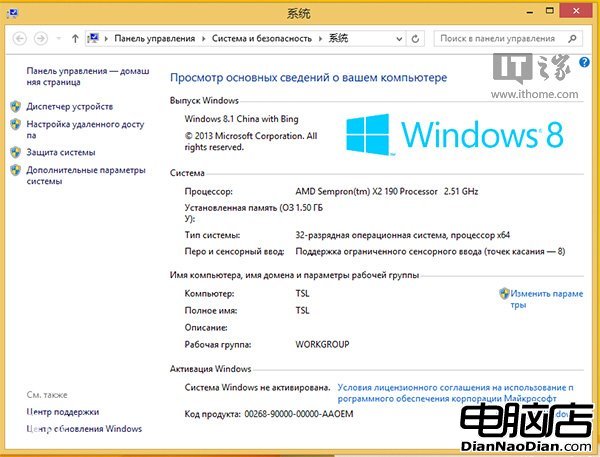
下面,我們一起快速學習下如何快速安裝體驗VHD/VHDX版Win8.1 with Bing系統。
一、准備工作:
1、Win8.1 with Bing ISO系統鏡像(點擊下載);imagex 6.3.9600映像管理工具(點擊下載)
2、前提:一台Win7旗艦版、Win7企業版、Win8.1專業版/企業版對應的電腦設備,不支持Win7家庭版、專業版。
IT之家提醒:Win7低版本用戶可以使用Windows Anytime Upgrade組件依次升級至Win7旗艦版,或者全新升級至Win8.1平台。
二、創建VHD/VHDX虛擬磁盤
1、以Win8.1工作環境為例。打開計算機右鍵,選擇磁盤管理操作,創建VHD;
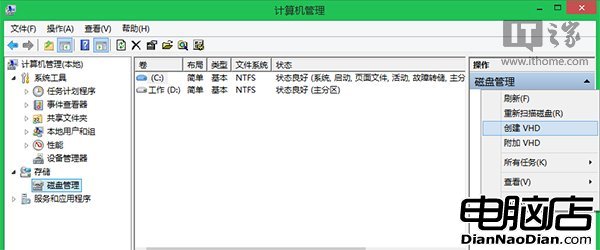
2、首先指定虛擬磁盤位置,例如創建一項win8.1 with bing.VHDX磁盤(優先選擇VHDX格式);至於VHD大小自行決定,因為是32位系統,我們可以選擇10G大小,推薦創建動態擴展;
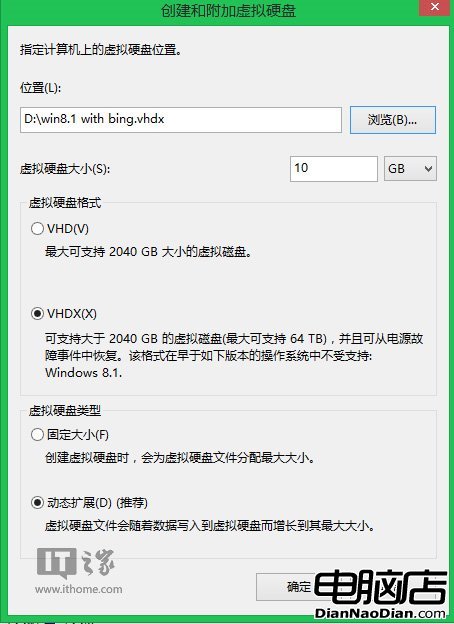
3、對剛才的win8.1 with Bing虛擬磁盤初始化,根據自己電腦是否使用傳統BIOS或UEFI引導,分別創建MBR主啟動記錄或GPT分區;
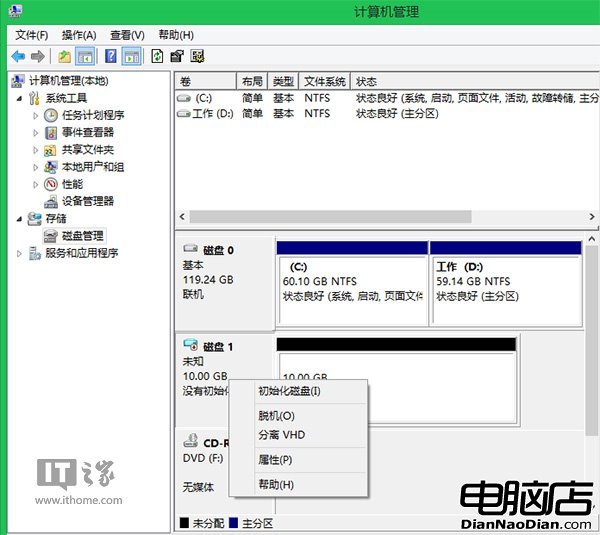
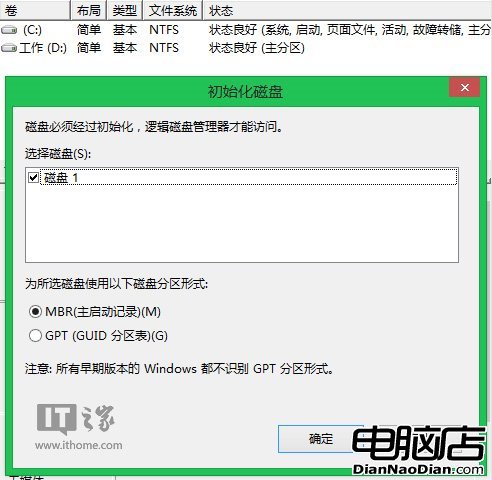
4、初始化虛擬磁盤後,我們手動新建一個E:新加卷,如下圖所示。
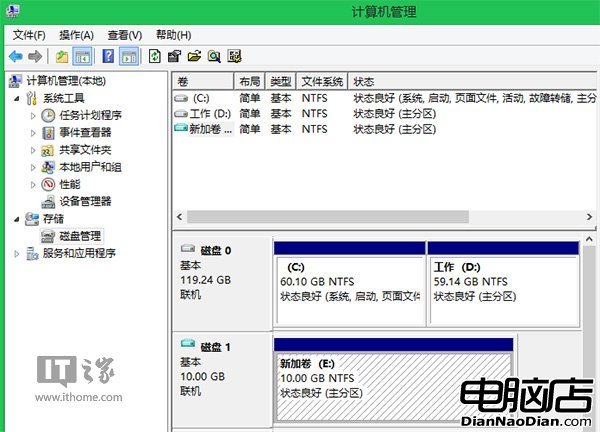
三、部署VHD/VHDX版Win8.1
1、使用虛擬光驅(Win8.1自帶)加載Win8.1 with Bing ISO鏡像,例如X:\sources\install.wim,這裡X代表虛擬光驅盤符;
2、解壓Imagex 6.3.9600中的x86版本的imagex.exe,將其復制到本地系統盤\system32目錄;
3、右擊Win8.1傳統桌面的開始按鈕(或組合鍵Win+X),打開”命令提示符(管理員)”,輸入如下代碼:
imagex.exe /apply X:\sources\install.wim 1 Y:
//即將X:\sources\install.wim映像部署到當前Y:虛擬磁盤,其中X代表虛擬光驅盤符、Y代表當前虛擬磁盤盤符。

4、然後等待映像部署,如果是SSD硬盤,幾乎幾分鐘即可完成部署工作,最後顯示100%完成。
5、添加引導啟動菜單,繼續在命令提示符窗口中輸入:
Bcdboot Y:\windows /s c: /l zh-cn
//這裡的C:代表當前系統活動分區,假如有350MB隱藏分區,必須重新分配其他盤符,例如D盤、Y代表當前虛擬磁盤盤符。
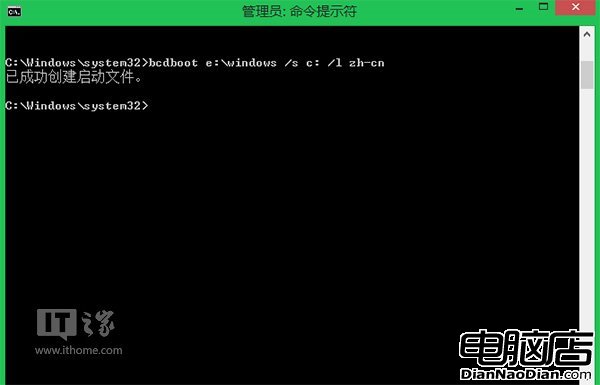
當提示”boot files successfully created”,即代表當前系統盤的BOOTMGR已更新,自動添加win8.1 with Bing.VHDX虛擬磁盤的啟動項,具體如下圖所示:
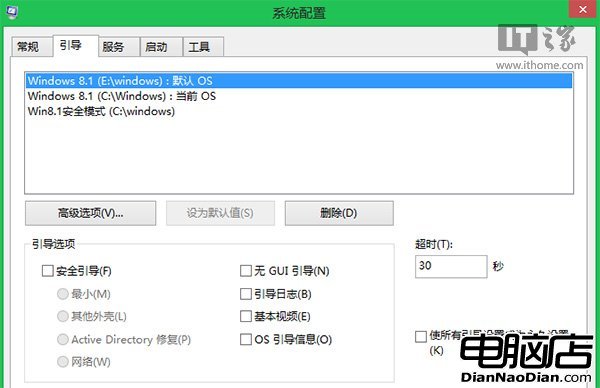
四、配置Win8.1
當你完成以上三個步驟,就可以放心重啟當前系統。這時,我們將看到兩個Win8.1啟動項,一個是原硬盤的系統,另一個就是VHDX版Win8.1系統;接著VHDX版Win8.1將自動初始化系統,准備設備、安裝應用,繼續重啟完成剩余的個性化配置,最後成功進入虛擬磁盤Win8.1系統,體積也占用3.8G大小。

當VHDX版Win8.1完成配置後,Win8.1啟動頁面將自動識別存儲路徑,例如\我的文檔\win8.1 vhd.VHDX,如上圖所示。
五、結語:
這次安裝教程非常直接,也沒有借助第三方應用工具,只使用imagex映像工具、系統命令符操作,這也是VHDX版Win8.1最神奇之處。當然,這樣的安裝方式同樣也適用Win7平台,讀者朋友們可以自行測試。因此,我們完全可以使用VHDX虛擬磁盤,搭建32位+ 64位Win8.1雙組合,
不過,小編在使用中也遇到不少問題,VHD/VHDX還是有些局限性。例如:如果當前系統崩潰或者重裝後,這個VHD版Win8.1也沒法啟動,需要手動重新部署,再次激活啟動項。